解决Win7系统U盘文件不显示的几种方法
发布时间:2018-02-24 16:30:55 浏览数: 小编:kunyi
大家有没有遇到过这样的难题,U盘里面明明有很多文件,但是用电脑打开后居然一片空白,显示不了了。大家肯定会觉得很奇怪,不知道该怎么处理。没关系,接下来小编就教大家在win7系统中处理U盘文件不显示的几种办法,一起来学习一下吧。
相关阅读:如何解决Win7系统一插上u盘就死机
方法一:
1、首先打开计算机,然后点击菜单栏上面的“工具-文件夹选项”;
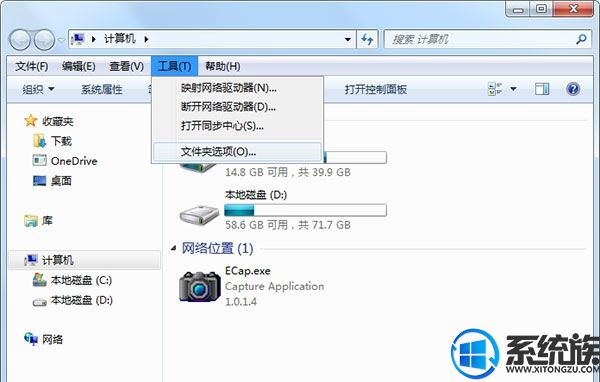
2、然后在打开的文件夹选项中,在“常规”选项卡,在下方列表中找到并勾选“显示系统文件夹”和“显示所有文件和文件夹”,点击应用,然后查看一下U盘文件能不能显示出来。

方法二:
打开运行对话框,然后输入attrib -s -h -r G:\*.* /s /d(G盘 为你u盘的盘符),回车即可。
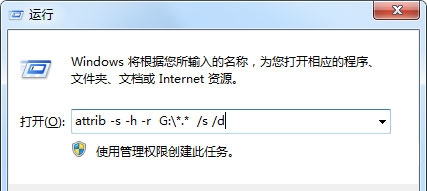
方法三:
1、上面两种方法还是不行的话就打开注册表,然后依次展开HKEY_LOCAL_MACHINE\software\Microsoft\Windows\CurrentVersion\explorer\Advanced\Folder\Hidden\SHOWALL;
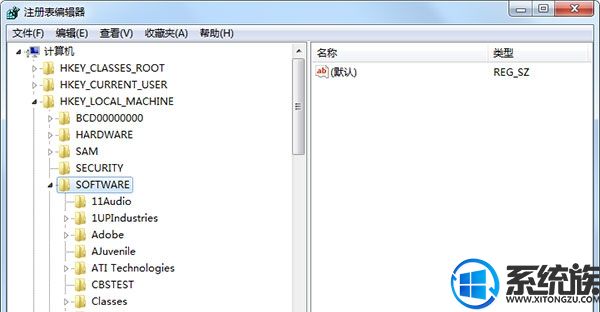
2、然后查看窗口右侧有没有一个CheckedValue键,然后双击查看DWORD值是否为0,如果是的话就改成1或者删除掉,这样应该就可以显示隐藏的文件了。
以上就是小编带给大家的几种方法了,如果你也遇到了类似的烦恼,不妨动手试试看吧。
上一篇: win7开机出现grub的解决方法


















